- Parte 1. Come convertire WAV in MP3 con FoneLab Video Converter Ultimate
- Parte 2. Come convertire WAV in MP3 con iTunes
- Parte 3. Come convertire WAV in MP3 con VLC
- Parte 4. Come convertire WAV in MP3 con Windows Media Player
- Parte 5. Come convertire WAV in MP3 con Audacity
- Parte 6. Domande frequenti sui convertitori da WAV a MP3
converte MPG / MPEG in MP4 con alta velocità e alta qualità dell'immagine / audio.
- Convertire AVCHD in MP4
- Convertire MP4 in WAV
- Converti MP4 in WebM
- Converti MPG in MP4
- Converti SWF in MP4
- Converti MP4 in OGG
- Converti VOB in MP4
- Converti M3U8 in MP4
- Convertire MP4 in MPEG
- Incorpora i sottotitoli in MP4
- Splitter MP4
- Rimuovi audio da MP4
- Converti video 3GP in MP4
- Modifica file MP4
- Converti AVI in MP4
- Converti MOD in MP4
- Converti MP4 in MKV
- Convertire WMA in MP4
- Convertire MP4 in WMV
Guida semplice su come convertire WAV in MP3 in modo efficiente
 aggiornato da Lisa Ou / 03 marzo 2023 16:30
aggiornato da Lisa Ou / 03 marzo 2023 16:30iTunes può convertire WAV in MP3? Sto esaurendo lo spazio di archiviazione e ho sentito che MP3 è più piccolo di WAV, quindi voglio convertire i miei file audio. Quali strumenti o metodi dovrei usare?
WAV o Waveform è un formato di file audio creato da IBM e Microsoft. È il formato principale per l'utilizzo di audio non compresso su sistemi Microsoft Windows. Pertanto, ha una grande qualità poiché non vi è alcuna perdita in nessuna parte dell'audio. Nel frattempo, MP3 è un altro formato audio creato dalla Fraunhofer Society. È supportato da tutti i dispositivi più diffusi in molte parti del mondo, quindi ha un enorme vantaggio in termini di compatibilità. Detto questo, puoi usare WAV se hai bisogno di un file audio di ottima qualità. Ma se preferisci un file audio con maggiore compatibilità e dimensioni ridotte, puoi optare per MP3. Ad ogni modo, questo articolo è stato creato per aiutarti.
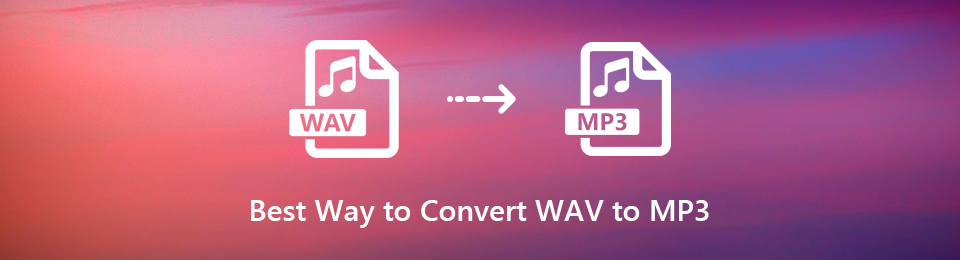
La conversione di un file WAV in MP3 o viceversa è ora resa più semplice con i migliori strumenti e metodi per la conversione. Potresti trovare difficile cercarli poiché sono diffusi su Internet. Fortunatamente per te, esistono articoli come questo per raccogliere tutto per tua comodità. Quindi, aspettati che questo post esponga tutti i convertitori testati e comprovati da diverse piattaforme. Di seguito abbiamo incluso diverse opzioni se ti senti a tuo agio nell'usare programmi o servizi integrati di terze parti. Provali e scegli il più efficace per te e il tuo dispositivo.

Elenco delle guide
- Parte 1. Come convertire WAV in MP3 con FoneLab Video Converter Ultimate
- Parte 2. Come convertire WAV in MP3 con iTunes
- Parte 3. Come convertire WAV in MP3 con VLC
- Parte 4. Come convertire WAV in MP3 con Windows Media Player
- Parte 5. Come convertire WAV in MP3 con Audacity
- Parte 6. Domande frequenti sui convertitori da WAV a MP3
Parte 1. Come convertire WAV in MP3 con FoneLab Video Converter Ultimate
FoneLab Video Converter Ultimate è uno strumento affidabile di terze parti per convertire il tuo WAV in MP3. Se vuoi un convertitore con molti vantaggi, questo è uno dei migliori che troverai. Ti consente di scegliere la qualità dell'uscita audio tra bassa, media e alta. A parte questo, puoi anche modificare il suo bitrate e altre impostazioni audio. Sono inoltre disponibili funzioni di modifica come taglierina, regolatore del volume e altro. FoneLab Video Converter Ultimate supporta diversi formati audio e ha versioni sia per Windows che per Mac.
Video Converter Ultimate è il miglior software di conversione audio e video in grado di convertire MPG / MPEG in MP4 con velocità elevata e alta qualità dell'immagine / audio.
- Converti qualsiasi video / audio come MPG, MP4, MOV, AVI, FLV, MP3, ecc.
- Supporta la conversione video 1080p / 720p HD e 4K UHD.
- Potenti funzioni di modifica come Trim, Ritaglia, Ruota, Effetti, Migliora, 3D e altro.
Presta attenzione alle semplici indicazioni di seguito per digerire la conoscenza su come convertire WAV in MP3 su Mac e Windows con FoneLab Video Converter Ultimate:
Passo 1 Cercare il Scarica gratis pulsante sul sito di FoneLab Video Converter Ultimate per salvare una copia del file di installazione del programma. Dopo il download, aprilo per consentire allo strumento di apportare modifiche al tuo dispositivo. L'installazione inizierà in seguito. Durerà più o meno di un minuto prima che tu possa finalmente avviare il convertitore sul tuo computer.
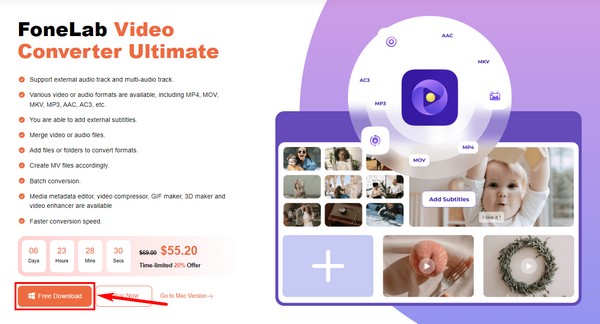
Passo 2 Una volta avviato lo strumento, vedrai la funzione di conversione sull'interfaccia principale. Puoi fare clic sul segno più all'interno della casella e scegliere il file WAV dal browser di file popup per importarlo nel programma. Oppure avvia la cartella per scegliere il file WAV e trascinalo nella casella.
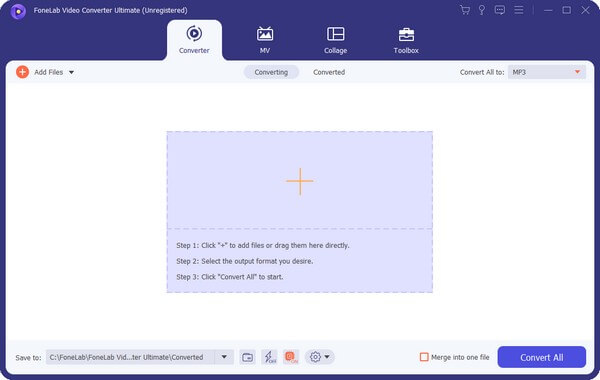
Passo 3 Colpire il Converti tutto in: barra nell'angolo in alto a sinistra per i formati da visualizzare. Se vedi solo i video, fai clic su Audio per vedere i formati disponibili per l'audio. MP3 è in cima all'elenco nel riquadro di sinistra. Fare clic e regolare le opzioni sulla destra per ottenere l'uscita audio preferita.
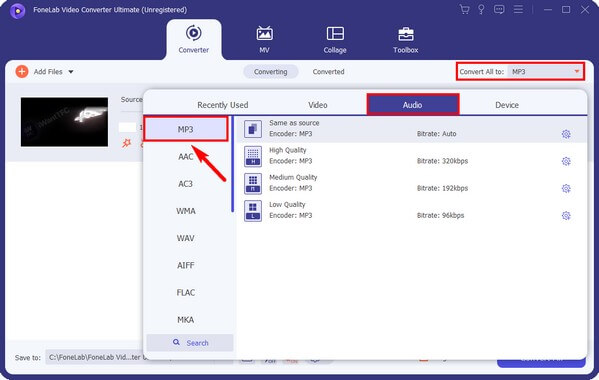
Passo 4 È possibile utilizzare gli strumenti di modifica offerti da FoneLab Video Converter Ultimate. Quando sei soddisfatto, scegli la cartella designata dell'output e premi Converti tutto. Di solito, il processo richiede meno di un minuto prima che venga salvato automaticamente sul tuo computer.
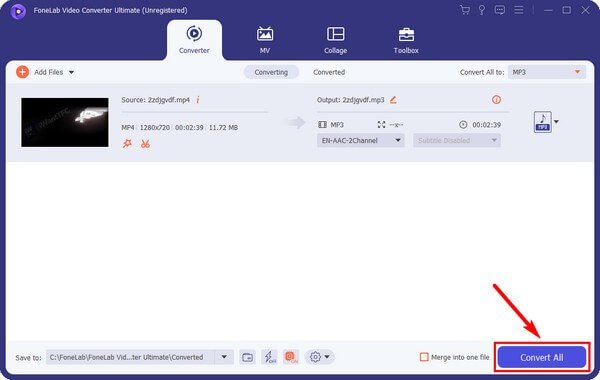
Parte 2. Come convertire WAV in MP3 con iTunes
iTunes è un programma predefinito in cui puoi riprodurre i tuoi file multimediali e gestirli e il tuo dispositivo mobile. È gratuito da installare e non richiede un canone mensile. E come vantaggio aggiuntivo, puoi convertire i tuoi file WAV in MP3 con questo programma. Tuttavia, dovresti acquistare i file musicali se desideri ascoltarli su iTunes. E una volta salvati nella tua libreria, è solo allora che puoi scaricarli quando vuoi. Inoltre, Apple Music ha sostituito iTunes nelle ultime versioni di macOS, quindi potresti non essere in grado di utilizzare questo metodo se la tua versione di Mac ha Apple Music invece di iTunes.
Presta attenzione alle semplici indicazioni di seguito per digerire la conoscenza su come convertire un file WAV in MP3 in iTunes:
Passo 1 Installa iTunes se non è ancora sul tuo computer. Quindi importa il file WAV nella libreria multimediale del programma.
Passo 2 Una volta importato, fai clic con il pulsante destro del mouse sul file e seleziona il file Crea una nuova versione opzione dall'elenco dei menu.
Passo 3 Quando vengono visualizzate opzioni aggiuntive, premi il Creare MP3 Version per convertire i tuoi file WAV in MP4 su iTunes.
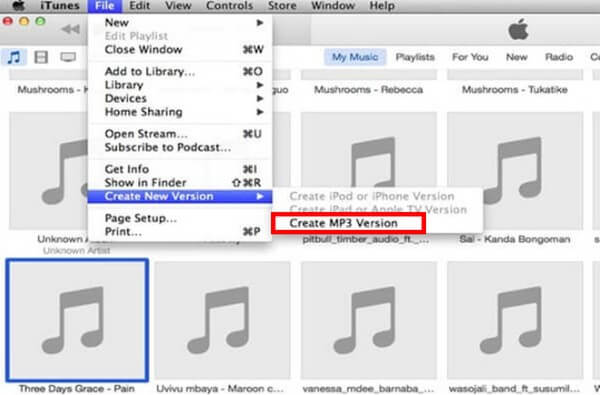
Parte 3. Come convertire WAV in MP3 con VLC
VLC è un lettore multimediale molto popolare che supporta diversi file e formati multimediali. Ma oltre ad essere un lettore, può anche convertire WAV in MP3 e altri formati audio. Questo metodo è senza problemi se hai già VLC sul tuo computer poiché non devi più installare nulla. D'altra parte, potresti non comprendere appieno alcune parti del processo, poiché comporta alcuni tecnicismi.
Presta attenzione alle semplici indicazioni di seguito per digerire la conoscenza su come convertire WAV in MP3 con VLC Media Player:
Passo 1 Avvia il lettore VLC sul tuo computer. Clic Media dal menu in alto, quindi scegli Converti / Salva ... dalle opzioni.
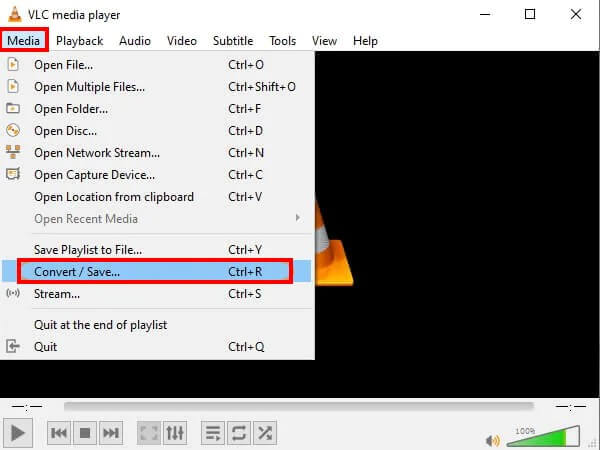
Passo 2 Quando viene visualizzata una finestra di dialogo, premi il Aggiungi pulsante vicino alla casella e selezionare il file WAV che si desidera convertire. Successivamente, fai clic su Converti / Salva scheda in basso.
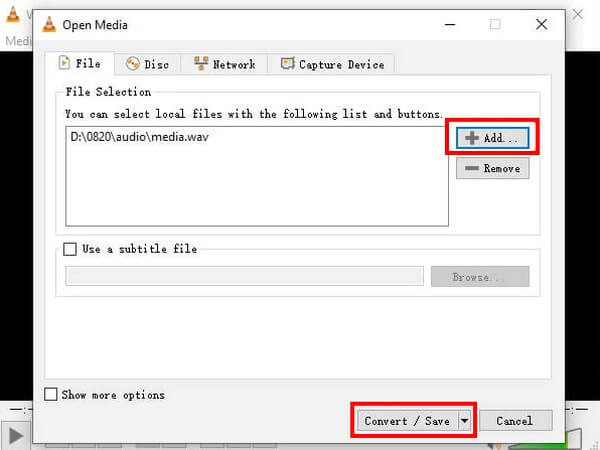
Passo 3 Aspettatevi che appaia una nuova finestra di dialogo. Clicca il Profilo barra a discesa per visualizzare le selezioni dei formati disponibili. Scegliere MP3, quindi è il momento di selezionare il file di destinazione dell'output. Dopodiché, colpisci Inizio per iniziare la conversione.
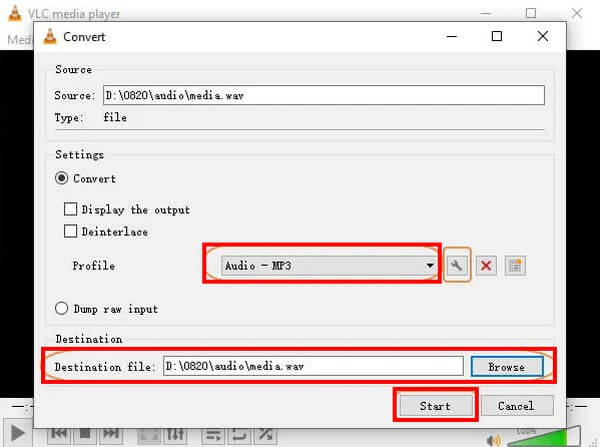
Video Converter Ultimate è il miglior software di conversione audio e video in grado di convertire MPG / MPEG in MP4 con velocità elevata e alta qualità dell'immagine / audio.
- Converti qualsiasi video / audio come MPG, MP4, MOV, AVI, FLV, MP3, ecc.
- Supporta la conversione video 1080p / 720p HD e 4K UHD.
- Potenti funzioni di modifica come Trim, Ritaglia, Ruota, Effetti, Migliora, 3D e altro.
Parte 4. Come convertire WAV in MP3 con Windows Media Player
Windows è un lettore multimediale preinstallato su computer Windows con sistema operativo precedente. Molte persone lo conoscono come un programma che riproduce file multimediali, ma può anche convertire file come WAV in MP3. È un vantaggio poiché è già installato sul tuo computer. La sfida è che questo metodo potrebbe creare confusione a causa dei passaggi e delle terminologie non familiari, soprattutto se è la prima volta che converti i tuoi file su Windows Media Player.
Presta attenzione alle semplici indicazioni riportate di seguito per digerire la conoscenza su come convertire WAV in MP3 su Windows con Windows Media Player:
Passo 1 Apri il tuo file audio WAV su Windows Media Player per importarlo nel programma. Quindi fare clic organizzare in alto a sinistra dello schermo.
Passo 2 Scegli Opzioni dal menu a tendina. Successivamente, seleziona Impostazioni di strappo, quindi scegli MP3 come formato di output.
Passo 3 Una volta terminato, premi il APPLICA scheda e fare clic OK per convertire il tuo file audio WAV in MP3 su Windows Media Player.
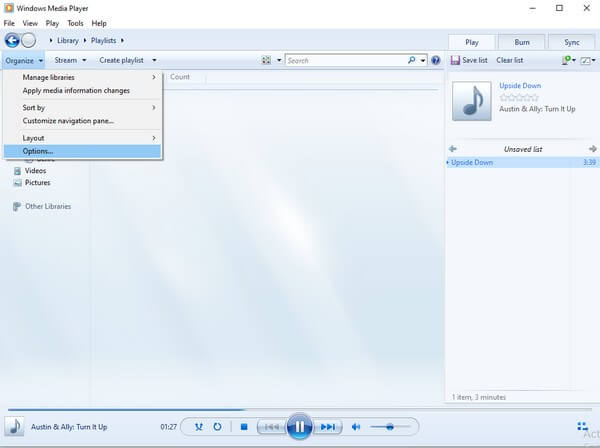
Parte 5. Come convertire WAV in MP3 con Audacity
Audacity è un editor audio e un programma di registrazione disponibile per macOS, Windows e altri sistemi operativi. Mentre è noto come un registratore audio ed editor, può anche convertire file audio come WAV in MP3. Tuttavia, la sua funzione di conversione è limitata, in quanto supporta solo pochi formati di file. Ciò include MP3, WAV, Ogg Vorbis e altro.
Presta attenzione alle semplici indicazioni riportate di seguito per digerire la conoscenza su come convertire WAV in MP3 su Mac e altri sistemi operativi con Audacity:
Passo 1 Esegui Audacity sul tuo computer dopo l'installazione. Una volta visualizzata l'interfaccia principale, fai clic su Progetto, quindi scegli Importa audio.
Passo 2 Apri il file WAV che desideri convertire nel programma. Clicca il Compila il Scheda e seleziona Esporta come. scegliere MP3 dalle opzioni di formato, quindi completa la compilazione delle informazioni audio prima di fare clic su Salva.
Passo 3 Nella finestra di dialogo popup, modifica le informazioni del file in base alle tue preferenze, quindi fai clic su OK per convertire il file WAV in MP3.
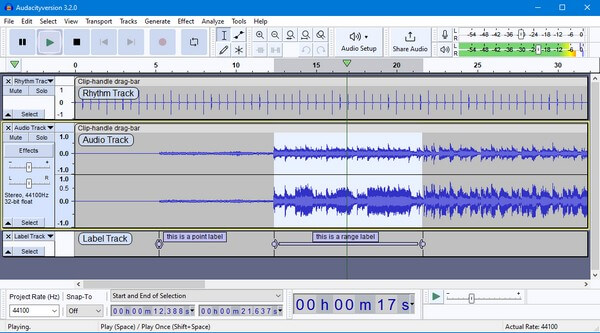
Video Converter Ultimate è il miglior software di conversione audio e video in grado di convertire MPG / MPEG in MP4 con velocità elevata e alta qualità dell'immagine / audio.
- Converti qualsiasi video / audio come MPG, MP4, MOV, AVI, FLV, MP3, ecc.
- Supporta la conversione video 1080p / 720p HD e 4K UHD.
- Potenti funzioni di modifica come Trim, Ritaglia, Ruota, Effetti, Migliora, 3D e altro.
Parte 6. Domande frequenti sui convertitori da WAV a MP3
Posso comprimere i file MP3 dopo la conversione?
Si, puoi. La conversione del tuo WAV in MP3 riduce le dimensioni del file. E puoi ridurne ulteriormente le dimensioni se usi programmi come FoneLab Video Converter Ultimate. La sua funzione di compressione audio ti consente di modificare le dimensioni del tuo file MP3 e altri componenti. Puoi anche utilizzare questo programma sui tuoi file video, offrendo così più opzioni e vantaggi.
iTunes è disponibile su Windows?
Sì. Puoi installare iTunes su computer Windows poiché è supportato dal 2003. Assicurati di aggiornare o installare sempre l'ultima versione di iTunes sul tuo computer affinché il programma funzioni correttamente.
FoneLab Video Converter Ultimate converte WAV in MP3 in batch?
Sì, lo fa. FoneLab Video Converter Ultimate può convertire più file WAV in MP3 contemporaneamente. Il processo non riduce la qualità dei file e non devi preoccuparti nemmeno della velocità di conversione. Questo strumento può fornire prestazioni eccellenti rapidamente, anche nella conversione batch.
Video Converter Ultimate è il miglior software di conversione audio e video in grado di convertire MPG / MPEG in MP4 con velocità elevata e alta qualità dell'immagine / audio.
- Converti qualsiasi video / audio come MPG, MP4, MOV, AVI, FLV, MP3, ecc.
- Supporta la conversione video 1080p / 720p HD e 4K UHD.
- Potenti funzioni di modifica come Trim, Ritaglia, Ruota, Effetti, Migliora, 3D e altro.
I FoneLab Video Converter Ultimate Il sito Web è sempre accessibile, quindi puoi visitarlo ogni volta che hai bisogno di soluzioni come questa. Puoi goderti gli strumenti e i metodi che offrono per i tuoi file e dispositivi.
